Konvertieren Sie MPG / MPEG in MP4 mit hoher Geschwindigkeit und hoher Bild- / Tonqualität.
- AVCHD in MP4 konvertieren
- Konvertieren Sie MP4 in WAV
- Konvertieren Sie MP4 in WebM
- MPG in MP4 konvertieren
- Konvertieren Sie SWF in MP4
- Konvertieren Sie MP4 in OGG
- Konvertieren Sie VOB in MP4
- Konvertieren Sie M3U8 in MP4
- Konvertieren Sie MP4 in MPEG
- Untertitel in MP4 einbetten
- MP4-Splitter
- Entfernen Sie Audio von MP4
- Konvertieren Sie 3GP-Videos in MP4
- MP4-Dateien bearbeiten
- Konvertieren Sie AVI in MP4
- Konvertieren Sie MOD in MP4
- MP4 in MKV konvertieren
- Konvertieren Sie WMA in MP4
- Konvertieren Sie MP4 in WMV
Stellen Sie Ihre Daten einfach vom iPhone auf dem Computer wieder her.
Beste Websites für die Videobearbeitung mit detaillierter Anleitung
 Geschrieben von Lisa Ou / 06. Februar 2024, 09:00 Uhr
Geschrieben von Lisa Ou / 06. Februar 2024, 09:00 Uhr Interessieren Sie sich für Videobearbeitung? Wenn ja, bleiben Sie hier, denn die führenden Videobearbeitungs-Websites werden in Kürze vorgestellt. Aber wissen Sie zunächst, warum viele Menschen Online-Videoeditoren den Programmen von Drittanbietern vorziehen? Nun, ihr Hauptvorteil ist die Bequemlichkeit. Wenn Sie nur einen Dienst zur schnellen Videobearbeitung benötigen, sind sie perfekt, da Sie auf verschiedenen Websites online schnell darauf zugreifen können. Sie erfordern keine Installation und können jederzeit auf Ihrem Mobiltelefon oder Computer navigiert werden – auch viele Websites zur Videobearbeitung bieten tolle Funktionen.
Obwohl sie auch Nachteile haben, gelten Online-Videoeditoren dennoch als vorteilhaft, insbesondere wenn Sie sie nur vorübergehend nutzen. Da Sie jedoch zu viele davon online finden, ist es verständlich, wenn Sie nicht wissen, was Sie verwenden sollen, aber machen Sie sich keine Sorgen. Lassen Sie diesen Artikel Ihr Anliegen klären, indem er Ihnen die führenden Websites zum Bearbeiten von Videos vorstellt. Durchsuchen Sie schnell die folgenden Informationen. Wir garantieren, dass Sie den am besten geeigneten Videoeditor finden. Zusätzlich wird ein Tipp zur Videobearbeitung befolgt, um Ihnen mehr Möglichkeiten zu bieten.
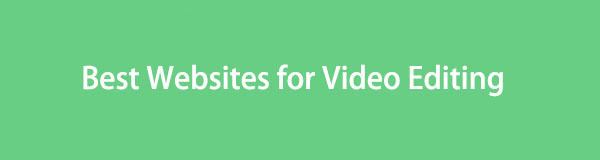

Führerliste
Video Converter Ultimate ist die beste Video- und Audio-Konvertierungssoftware, die MPG / MPEG in MP4 mit hoher Geschwindigkeit und hoher Bild- / Tonqualität konvertieren kann.
- Konvertieren Sie jedes Video / Audio wie MPG, MP4, MOV, AVI, FLV, MP3 usw.
- Unterstützt 1080p / 720p HD und 4K UHD Videokonvertierung.
- Leistungsstarke Bearbeitungsfunktionen wie Zuschneiden, Zuschneiden, Drehen, Effekte, Verbessern, 3D und mehr.
Teil 1. Beste Websites zur Videobearbeitung
Unter den Tausenden von Websites zur Videobearbeitung haben wir uns die Zeit genommen, die hoch bewerteten Editoren zu testen und eine Liste der besten zu erstellen. Sie können also darauf vertrauen, dass sich die unten vorgeschlagenen Websites bereits bewährt haben. Probieren Sie ihre Wirksamkeit also gerne auf Ihrem Gerät oder Computer aus. Die vereinfachten Anweisungen helfen Ihnen bei jedem Eingriff.
Top 1. Canva
Die Bearbeitungswebsite, die es an die Spitze geschafft hat, ist Canva. Wenn Sie bereits Videos online bearbeitet haben, müssen Sie diesen Online-Videoeditor bereits gesehen oder davon gehört haben. Aufgrund seiner hohen Erfolgsquote und Fähigkeiten ist es bei vielen Menschen sehr beliebt. Auf die Videobearbeitungsseite von Canva kann mit fast allen Browsern zugegriffen werden, unabhängig davon, welches System auf Ihrem Gerät oder Computer ausgeführt wird. Es bietet viele Bearbeitungsfunktionen, wie das Hinzufügen von Animationen, Soundeffekten, Texten, Aufklebern, Vorlagen usw. Daher wird die Verbesserung Ihrer Videos mit seinen Funktionen einfach sein.
Führen Sie die folgenden einfachen Schritte aus, um das webbasierte Videobearbeitungsprogramm Canva zu verwenden:
Schritt 1Öffnen Sie den Browser Ihres Mobiltelefons oder Computers und rufen Sie dann die offizielle Videobearbeitungsseite von Clideo auf. Klicken Sie anschließend auf der mittleren Seite auf die Registerkarte „Video bearbeiten“. Wenn die Funktionen angezeigt werden, ziehen Sie das Video aus Ihrem Dateiordner oder klicken Sie darauf Daten hochladen um dein Video zu importieren.
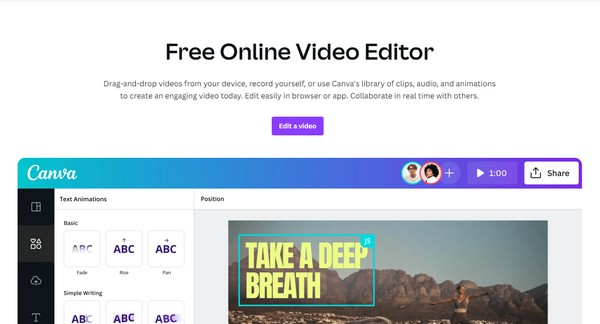
Schritt 2Nach dem Hochladen wird die Videovorschau auf der Website angezeigt. Wählen Sie die Bearbeitungsfunktionen wie die Registerkarte „Animieren“, „Zuschneiden“, „Spiegeln“, „Positionieren“ usw. im oberen oder seitlichen Bereich der Seite aus, um Ihr Video zu verbessern. Wenn Sie fertig sind, klicken Sie auf Teilen > Herunterladen um sie zu speichern.
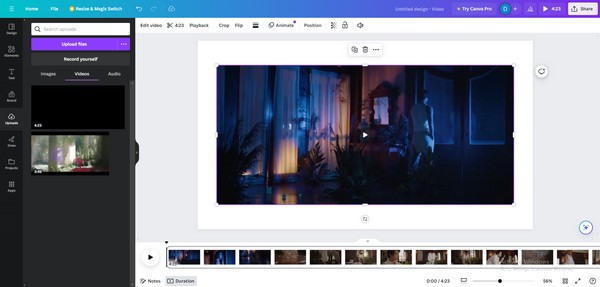
Video Converter Ultimate ist die beste Video- und Audio-Konvertierungssoftware, die MPG / MPEG in MP4 mit hoher Geschwindigkeit und hoher Bild- / Tonqualität konvertieren kann.
- Konvertieren Sie jedes Video / Audio wie MPG, MP4, MOV, AVI, FLV, MP3 usw.
- Unterstützt 1080p / 720p HD und 4K UHD Videokonvertierung.
- Leistungsstarke Bearbeitungsfunktionen wie Zuschneiden, Zuschneiden, Drehen, Effekte, Verbessern, 3D und mehr.
Top 2. Klideo
Eine weitere bekannte Website zum Bearbeiten von Videos ist Clideo. Wie die anderen Online-Programme ist es auch auf fast allen Browser-Apps für Mobiltelefone oder Computer verfügbar. Zu seinem Vorteil trägt vor allem die benutzerfreundliche Oberfläche bei, die es Anfängern ermöglicht, Videos auch ohne große Kenntnisse zu bearbeiten. Sie müssen Ihr Video nur auf die offizielle Bearbeitungsseite ziehen oder hochladen, und Clideo stellt Ihnen die Funktionen vor, mit denen Sie die Mediendatei verbessern können. Zu den Bearbeitungsfunktionen, die es bietet, gehört das Anwenden von Texten in verschiedenen unterstützten Formaten, Hintergrundmusik und Elementen wie Aufklebern und GIFs, was es für Ihre Gerätevideos sehr nützlich macht.
Halten Sie sich an den folgenden sicheren Prozess, um die Videobearbeitungs-Website Clideo zu nutzen:
Schritt 1Öffnen Sie die offizielle Website von Clideo in einem Browser und wählen Sie aus Loslegen um die Videobearbeitungsseite aufzurufen. Klicken Sie anschließend auf das linke Feld oder ziehen Sie Ihr Video hinein, um es auf die Seite hochzuladen.
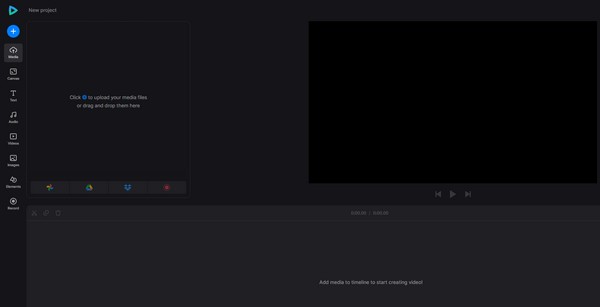
Schritt 2Wählen Sie nach dem Import eine der Bearbeitungsfunktionen auf der linken Seite aus, z. B. Text, Audio, Elemente usw., um sie auf Ihr Video anzuwenden. Wenn Sie fertig sind, wählen Sie aus Exportieren > Fortfahren um das neu bearbeitete Video auf Ihrem Gerät oder Computer zu speichern.
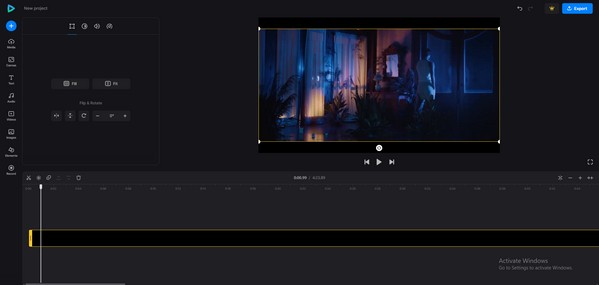
Nach oben 3. VEED.IO
Mittlerweile zeichnet sich VEED.IO durch die Bereitstellung vorteilhafter Videobearbeitungsfunktionen aus. Auch das Importieren Ihrer Videos auf der dafür vorgesehenen Seite ist problemlos, da Sie die Datei nur auf die Website ziehen oder das Plus-Symbol entsprechend verwenden müssen. Zu den Funktionen, die Sie genießen können, gehören der Video-Trimmer, der Rotator, der Cropper und mehr. Darüber hinaus unterstützt es auch das Hinzufügen von Audio, Untertiteln, Effekten, Musikvisualisierungen und mehr. Daher wird es Ihnen sehr dabei helfen, ansprechende Videos zu erstellen, die die Aufmerksamkeit Ihres Publikums oder Ihrer Zuschauer auf sich ziehen.
Befolgen Sie die nachstehenden überschaubaren Richtlinien, um eine der besten Videobearbeitungs-Websites, VEED.IO, zu nutzen:
Schritt 1Öffnen Sie wie bei früheren Redakteuren die VEED.IO-Site und klicken Sie Bearbeiten Sie ein Video im linken Bereich der Seite. Anschließend wird die Bearbeitungsseite angezeigt. Wählen Sie daher „Datei hochladen“, um Ihr Video auf der Seite zu importieren.
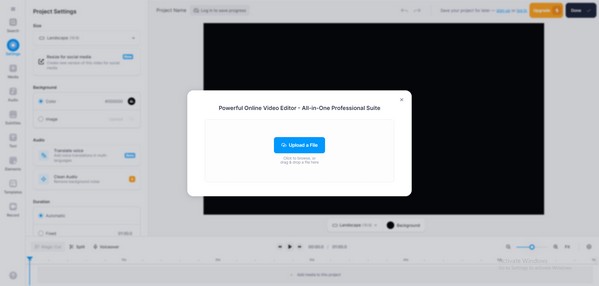
Schritt 2Anschließend verwalten Sie im linken Bereich die Bearbeitungsfunktionen, die Sie anwenden möchten, um Ihr Video zu verbessern. Wenn Sie zufrieden sind, klicken Sie oben rechts auf „Fertig“, um den Vorgang abzuschließen und das Video zu speichern.
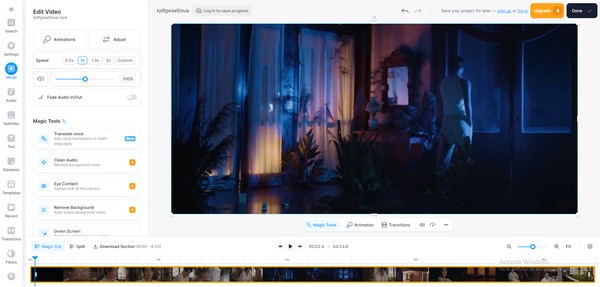
Wie bereits erwähnt, bieten Websites für die Videobearbeitung mehrere Vorteile. Sie können jedoch nicht ignorieren, dass sie auch Nachteile haben. Die meisten, wenn nicht alle, sind auf das Internet angewiesen. Das bedeutet, dass Ihre Verbindung während des gesamten Bearbeitungsprozesses stabil sein muss. Wenn nicht, könnten Sie im Handumdrehen alles verlieren. Fahren Sie daher unten fort, wenn Sie eine Offline-Alternative wünschen.
Teil 2. Bonus-Tipp – Offline-Videobearbeitungsprogramm, das Sie nicht verpassen dürfen
FoneLab Video Converter Ultimate ist ein geeigneter Videoeditor, wenn Sie offline bearbeiten müssen. Im Gegensatz zu den Online-Programmen im ersten Teil kann dieses Programm ohne Internet funktionieren, sobald Sie es auf Ihrem Computer haben. Sie können es jederzeit öffnen und es funktioniert reibungslos. Die Benutzeroberfläche ist außerdem benutzerfreundlich, sodass es keine Rolle spielt, ob Sie neu in der Videobearbeitung sind. Die Funktionen sind leicht verständlich und bieten neben Bearbeitungsfunktionen sogar nützliche Funktionen.
Video Converter Ultimate ist die beste Video- und Audio-Konvertierungssoftware, die MPG / MPEG in MP4 mit hoher Geschwindigkeit und hoher Bild- / Tonqualität konvertieren kann.
- Konvertieren Sie jedes Video / Audio wie MPG, MP4, MOV, AVI, FLV, MP3 usw.
- Unterstützt 1080p / 720p HD und 4K UHD Videokonvertierung.
- Leistungsstarke Bearbeitungsfunktionen wie Zuschneiden, Zuschneiden, Drehen, Effekte, Verbessern, 3D und mehr.
Mit dem Programm können Sie beispielsweise Ihre Videos nach der Bearbeitung in nahezu alle Formate konvertieren. Wenn Sie der Meinung sind, dass die Videoausgabe zu groß ist, können Sie den Videokompressor verwenden, um die Größe zu verringern. Ein Audiokompressor, ein Bildkonverter und mehr sind ebenfalls verfügbar.
Verstehen Sie die folgenden benutzerorientierten Anweisungen als Beispiel für die Offline-Bearbeitung von Videos mit FoneLab Video Converter Ultimate:
Schritt 1Laden Sie das Tool-Installationsprogramm über die FoneLab Video Converter Ultimate-Website herunter. Nach dem Speichern verwenden Sie die heruntergeladene Datei, um den Video-Editor zu installieren und ihn später auf Ihrem Computer zu starten.
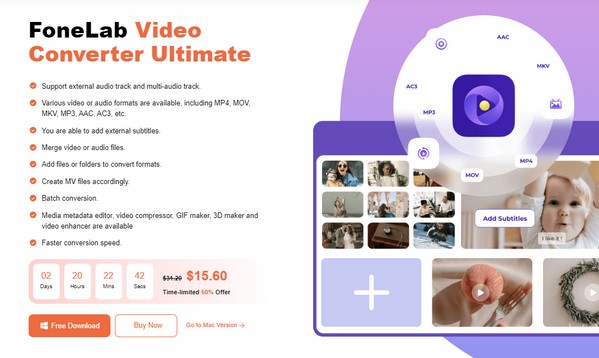
Schritt 2Die Programmoberfläche wird angezeigt, die Konvertierungsfunktion befindet sich jedoch auf dem Startbildschirm. Gehen Sie also zu Tools und wählen Sie aus der Liste der Videobearbeitungsfunktionen aus. Anschließend wird ein Feld mit der Aufforderung zum Hochladen angezeigt. Klicken Sie also darauf, um das Video zu importieren, das Sie bearbeiten möchten.
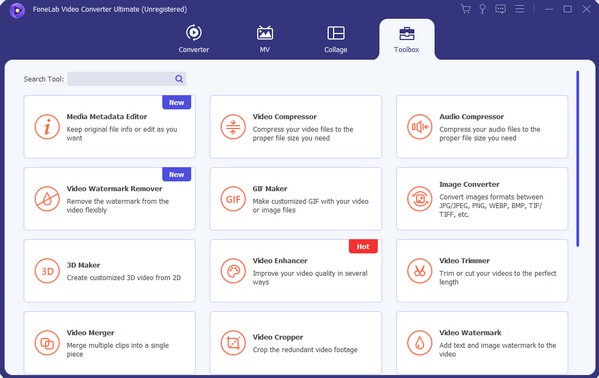
Schritt 3Nach dem Hochladen wird auf dem folgenden Bildschirm eine Vorschau des Videos mit den Optionen der von Ihnen gewählten Funktion angezeigt. Wenn Sie sich beispielsweise für den Video-Rotator entschieden haben, klicken Sie entsprechend auf die Rotationsoptionen, bis Sie das gewünschte Ergebnis erhalten. Klicken Sie abschließend Exportieren um es auf Ihrem Computer zu speichern.
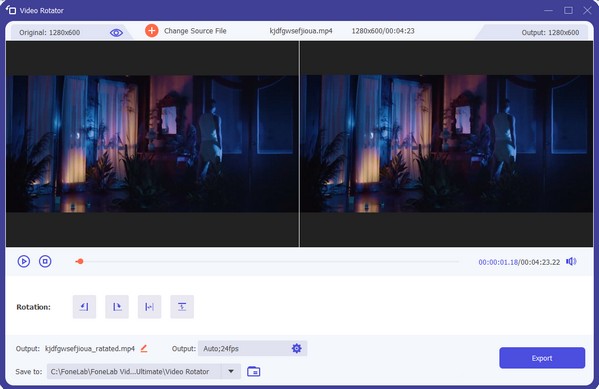
Teil 3. FAQs zur besten Videobearbeitungs-Website
Ist Canva kostenlos oder kostenpflichtig?
Es gibt sowohl kostenlose als auch kostenpflichtige Versionen. Sie können es kostenlos nutzen, die Funktionen sind jedoch nur eingeschränkt. Um weitere Funktionen nutzen zu können, müssen Sie auf die Pro-Version upgraden.
Womit bearbeiten YouTuber ihre Videos?
YouTube verfügt über integrierte Bearbeitungstools, aber viele YouTuber bevorzugen die Verwendung von Videoeditoren von Drittanbietern, z FoneLab Video Converter Ultimate, Adobe Premiere, Final Cut Pro usw., um ihre Videos zu bearbeiten.
Dies sind die gefragten Websites zur Videobearbeitung, die Sie ausprobieren können. Um mehr zu erfahren, gehen Sie zu FoneLab Video Converter Ultimate Besuchen Sie die Website und durchsuchen Sie die Produkte nach den besten Geräteprogrammen.
Video Converter Ultimate ist die beste Video- und Audio-Konvertierungssoftware, die MPG / MPEG in MP4 mit hoher Geschwindigkeit und hoher Bild- / Tonqualität konvertieren kann.
- Konvertieren Sie jedes Video / Audio wie MPG, MP4, MOV, AVI, FLV, MP3 usw.
- Unterstützt 1080p / 720p HD und 4K UHD Videokonvertierung.
- Leistungsstarke Bearbeitungsfunktionen wie Zuschneiden, Zuschneiden, Drehen, Effekte, Verbessern, 3D und mehr.
